|
OCTOPUS


Grazie Annie per il permesso di tradurre i tuoi tutorial

qui puoi trovare qualche risposta ai tuoi dubbi.
Se l'argomento che ti interessa non è presente, ti prego di segnalarmelo.
Questo tutorial è stato scritto con PSP2020 e tradotto con PSPX9 and PSP2020, ma può essere realizzato anche con le altre versioni di PSP.
Dalla versione X4, il comando Immagine>Rifletti è stato sostituito con Immagine>Capovolgi in orizzontale,
e il comando Immagine>Capovolgi con Immagine>Capovolgi in verticale.
Nelle versioni X5 e X6, le funzioni sono state migliorate rendendo disponibile il menu Oggetti.
Con il nuovo X7 sono tornati i comandi Immagine>Rifletti e Immagine>Capovolgi, ma con nuove funzioni.
Vedi la scheda sull'argomento qui
 traduzione in francese qui traduzione in francese qui
 traduzione in inglese qui traduzione in inglese qui
 le vostre versioni qui le vostre versioni qui
Occorrente:

Per i tubes e la maschera grazie Emma e Narah.
(I siti dei creatori del materiale qui)
Filtri:
in caso di dubbi, ricorda di consultare la mia sezione filtri qui
Filters Unlimited 2.0 qui
AFS IMPORT - sqborder2 qui
Mura's Seamless - Shift qui
Alien Skin Eye Candy 5 Impact - Glass, Perspective Shadow qui
Mura's Meister - Perspective Tiling qui
I filtri AFS IMPORT e Mura's Seamless si possono usare da soli o importati in Filters Unlimited
(come fare vedi qui)
Se un filtro fornito appare con questa icona  deve necessariamente essere importato in Filters Unlimited. deve necessariamente essere importato in Filters Unlimited.

non esitare a cambiare modalità di miscelatura e opacità secondo i colori utilizzati.
Metti i preset  nelle cartelle del filtro Alien Skin Eye Candy 5 Impact>Settings>Shadow/Glass. nelle cartelle del filtro Alien Skin Eye Candy 5 Impact>Settings>Shadow/Glass.
Cliccando sul file una o due volte (a seconda delle tue impostazioni),
automaticamente il preset si installerà nella cartella corretta.
perché uno o due clic vedi qui

Apri la maschera in PSP e minimizzala con il resto del materiale.
1. Apri una nuova immagine trasparente 650 x 500 pixels.
2. Imposta il colore di primo piano con il colore chiaro #b8f0a5
e il colore di sfondo con il colore scuro #2e6e8a.
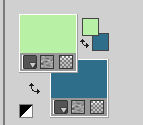
Riempi  l'immagine trasparente con il colore di primo piano. l'immagine trasparente con il colore di primo piano.
4. Livelli>Nuovo livello raster.
Selezione>Seleziona tutto.
5. Apri il tube octopus-emma 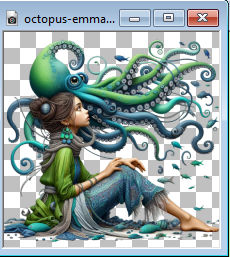
Modifica>Copia.
Torna al tuo lavoro e vai a Modifica>Incolla nella selezione.
Selezione>Deseleziona.
6. Effetti>Effetti di immagine>Motivo unico, con i settaggi standard.

7. Regola>Sfocatura>Sfocatura radiale.
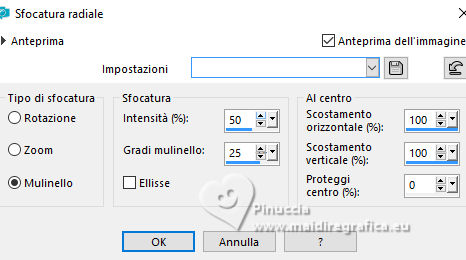
8. Effetti>Effetti di distorsione>Onda.
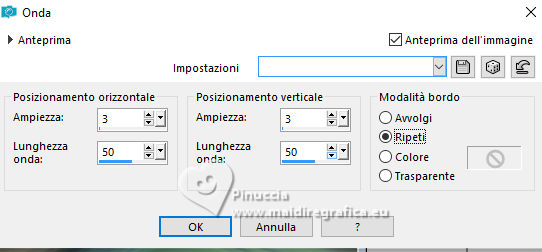
Abbassa l'opacità di questo livello al 50%.
9. Livelli>Duplica.
Immagine>Rifletti>Rifletti orizzontalmente (Immagine>Rifletti).
Immagine>Rifletti>Rifletti verticalmente (Immagine>Capovolgi).
Cambia la modalità di miscelatura di questo livello in Sovrapponi.
10. Selezione>Seleziona tutto.
Immagine>Aggiungi bordatura, simmetriche non selezionato, colore di sfondo.
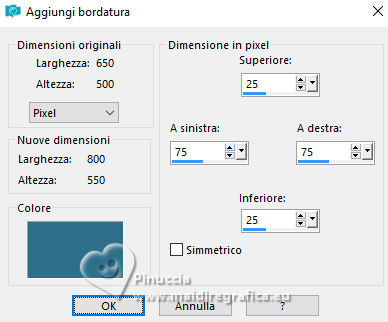
11. Effetti>Effetti di immagine>Motivo unico, con i settaggi precedenti.

11. Effetti>Effetti 3D>Sfalsa ombra, colore nero.

Selezione>Deseleziona.
12. Effetti>Effetti di immagine>Motivo unico.

Effetti>Effetti di bordo>Aumenta di più.
13. Livelli>Duplica.
Immagine>Rifletti>Rifletti orizzontalmente (Immagine>Rifletti).
Abbassa l'opacità di questo livello al 50%.
Livelli>Unisci>Unisci giù.
14. Livelli>Duplica.
Effetti>Plugins>Mura's Seamless - Shift.
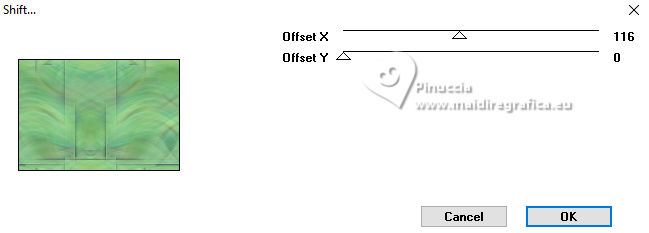
15. Cambia la modalità di miscelatura di questo livello in Luce diffusa.
16. Selezione>Seleziona tutto.
Immagine>Aggiungi bordatura, simmetriche non selezionato, colore di primo piano.
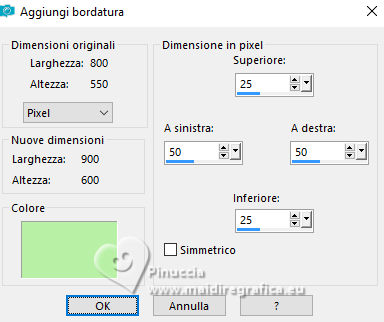
17. Effetti>Effetti di immagine>Motivo unico, con i settaggi precedenti.
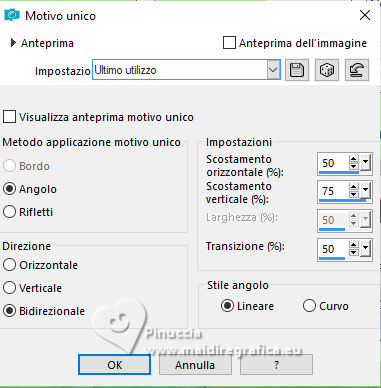
18. Effetti>Effetti 3D>Sfalsa ombra, con i settaggi precedenti.
19. Selezione>Deseleziona.
Effetti>Effetti di immagine>Motivo unico, con i settaggi precedenti, ma Orizzontale selezionato.
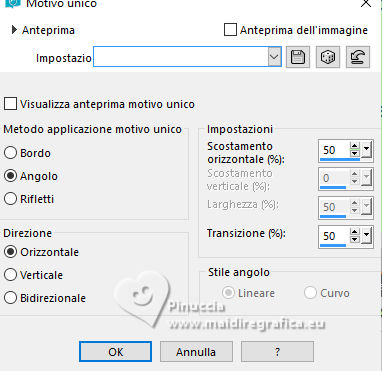
20. Livelli>Nuovo livello raster.
Attiva lo strumento Selezione 
(non importa il tipo di selezione impostato, perché con la selezione personalizzata si ottiene sempre un rettangolo)
clicca sull'icona Selezione personalizzata 
e imposta i seguenti settaggi.
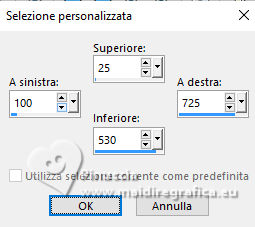
21. Apri l'immagine bg-emma 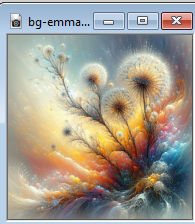
Modifica>Copia.
Torna al tuo lavoro e vai a Modifica>Incolla nella selezione.
Selezione>Deseleziona.
Cambia la modalità di miscelatura di questo livello in Luce diffusa.
22. Effetti>Effetti 3D>Sfalsa ombra, con i settaggi precedenti.
23. Selezione>Seleziona tutto.
Immagine>Aggiungi bordatura, con i settaggi precedenti.
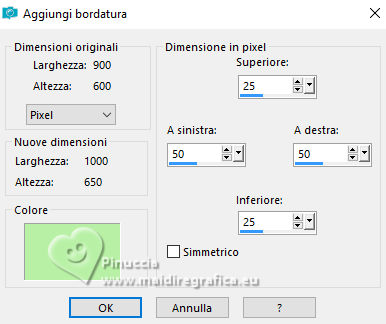
24. Effetti>Effetti di immagine>Motivo unico, con i settaggi precedenti.
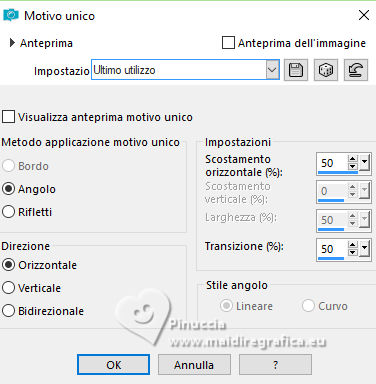
25. Selezione>Inverti.
Regola>Sfocatura>Sfocatura radiale, con i settaggi precedenti.
26. Regola>Aggiungi/Rimuovi disturbo>Aggiungi disturbo.
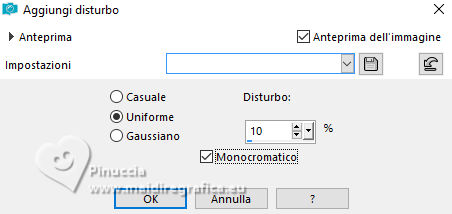
27. Selezione>Inverti.
Effetti>Effetti 3D>Sfalsa ombra, con i settaggi precedenti.
Selezione>Deseleziona.
28. Effetti>Effetti di immagine>Motivo unico, con i settaggi precedenti.
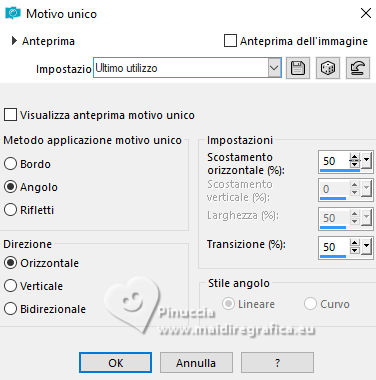
Dovresti avere questo
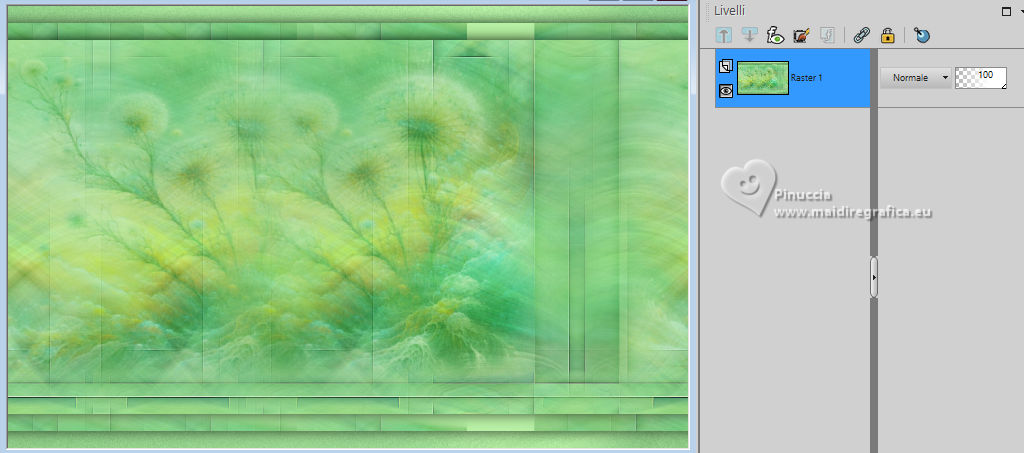
29. Livelli>Nuovo livello raster.
Riempi  con il colore di sfondo. con il colore di sfondo.
30. Livelli>Nuovo livello maschera>Da immagine.
Apri il menu sotto la finestra di origine e vedrai la lista dei files aperti.
Seleziona la maschera Narah_Mask_0958

Livelli>Unisci>Unisci gruppo.
31. Livelli>Duplica.
Cambia la modalità di miscelatura di questo livello in Moltiplica,
e abbassa l'opacità al 50%.
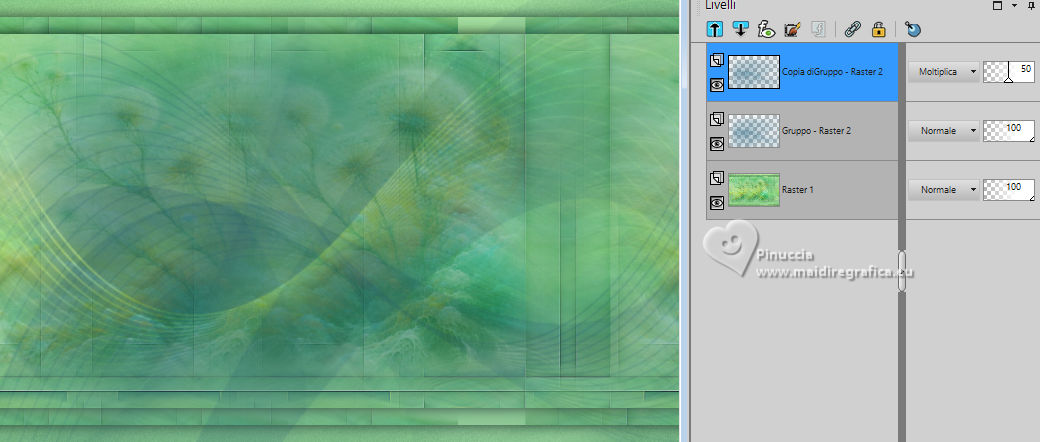
32. Livelli>Unisci>Unisci giù.
33. Attiva lo strumento Selezione 

Crea dei rettangoli casuali
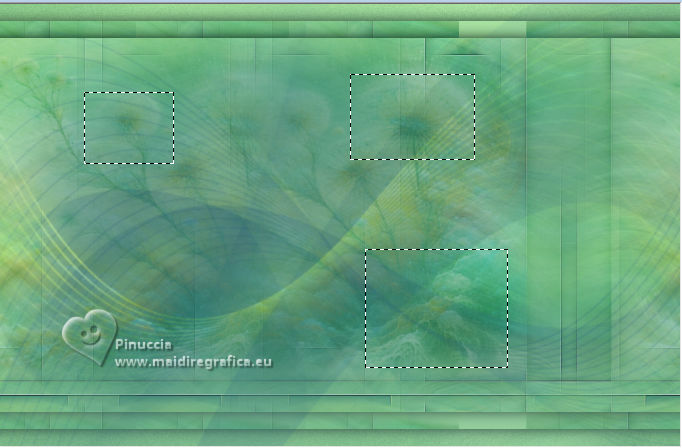
Premi sulla tastiera il tasto CANC 
34. Livelli>Nuovo livello raster.
Effetti>Plugins>Alien Skin Eye Candy 5 Impact - Glass.
seleziona il preset octopus-cre@nnie
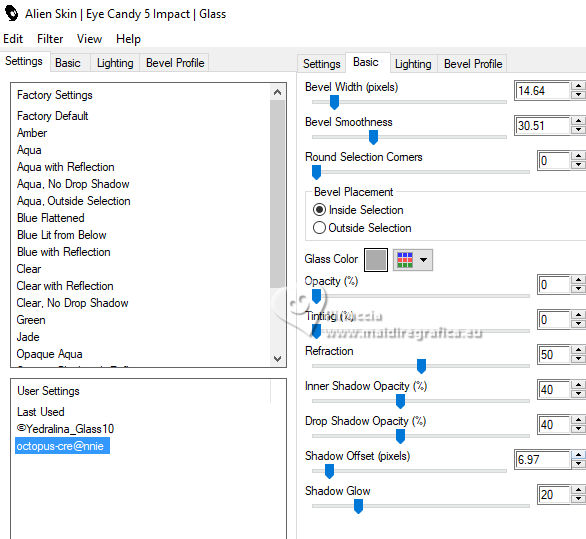
35. Attiva il livello inferiore.
Effetti>Effetti di bordo>Aumenta.
Selezione>Deseleziona.
36. Livelli>Duplica.
Effetti>Plugins>Mura's Meister - Perspective Tiling.
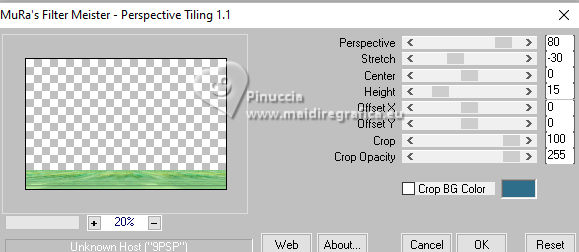
(se hai problemi con il filtro, trovi l'effetto nel materiale punt 70

Copia/Incolla come nuovo livello
e Oggetti>Allinea>Inferiore).
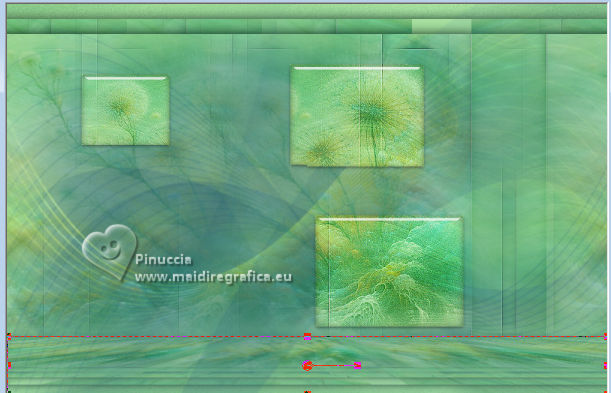
37. Effetti>Effetti 3D>Sfalsa ombra, con i settaggi precedenti.
Livelli>Disponi>Sposta su.
38. Attiva il livello inferiore.
Selezione personalizzata 
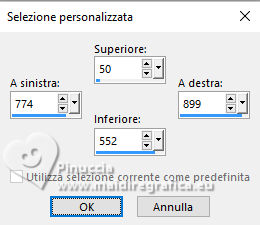
Selezione>Innalza selezione a livello.
Livelli>Disponi>Porta in alto.
39. Effetti>Plugins>AFS IMPORT - sqborder2
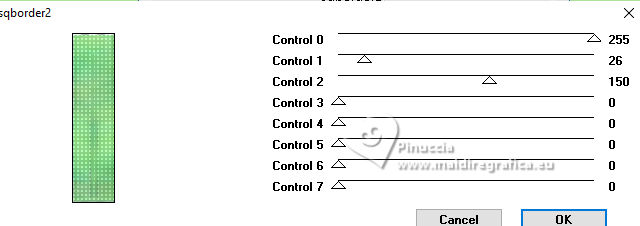
Selezione>Deseleziona.
40. Effetti>Effetti di immagine>Scostamento.
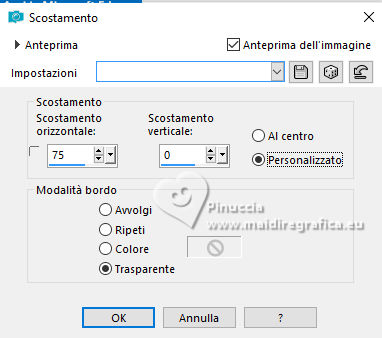
41. Effetti>Plugins>Alien Skin Eye Candy 5 Impact - Perspective Shadow.
seleziona il preset octopus-cre@nnie-ps
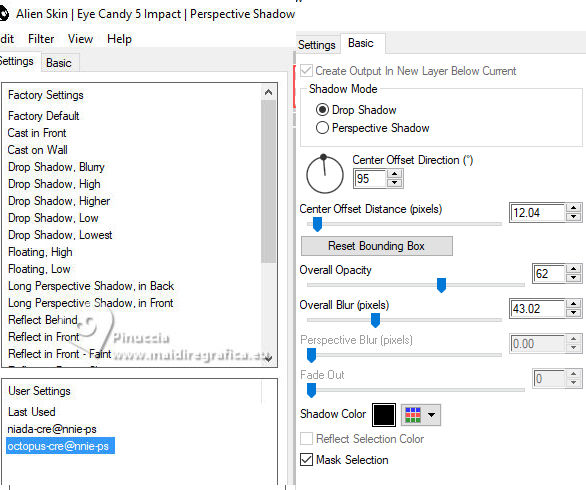
42. Apri il tube deco-emma 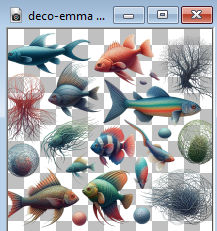
Con lo strumento Selezione a mano libera 
scegli e seleziona uno dei pesci.
Modifica>Copia.
Torna al tuo lavoro e vai a Modifica>Incolla come nuovo livello.
Immagine>Ridimensiona all'80%, tutti i livelli non selezionato.
43. Tasto K per attivare lo strumento Puntatore 
Posizione X: 720,00 - Posizione Y: 42,00.
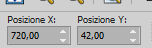
44. Livelli>Disponi>Sposta giù.
Effetti>Effetti 3D>Sfalsa ombra, con i settaggi precedenti.
45. Attiva nuovamente il tube octopus-emma e vai a Modifica>Copia.
Torna al tuo lavoro e vai a Modifica>Incolla come nuovo livello.
46. Posizione X: 139,00 - Posizione Y: 143,00.
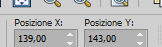
47. Effetti>Plugins>Alien Skin Eye Candy 5 Impact - Perspective Shadow, con i settaggi precedenti.
48. Apri il tube tekst-octopus 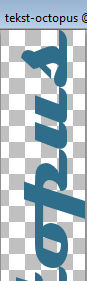
Modifica>Copia.
Torna al tuo lavoro e vai a Modifica>Incolla come nuovo livello.
Livelli>Disponi>Sposta su.
49. Posizione X: 859,00 - Posizione Y: 90,00.
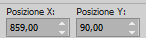
Tasto M per deselezionare lo strumento.
50. Effetti>Plugins>Alien Skin Eye Candy 5 Impact - Perspective Shadow.
Seleziona il preset dropshadow, low
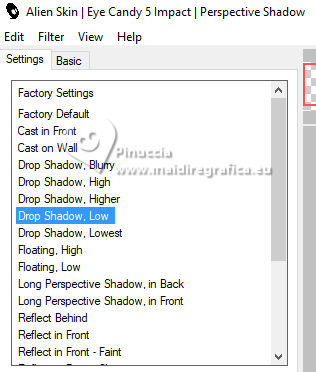
51. Selezione>Seleziona tutto.
Immagine>Aggiungi bordatura, con i settaggi precedenti, ma colore di sfondo.
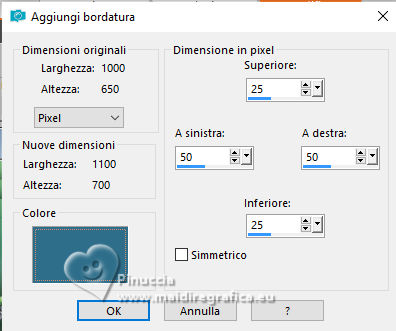
Effetti>Effetti 3D>Sfalsa ombra, con i settaggi precedenti.
52. Selezione>Modifica>Seleziona bordature selezione.
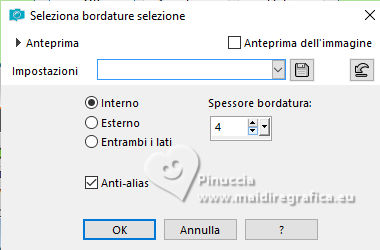
Riempi  la selezione con il colore di primo piano. la selezione con il colore di primo piano.
Selezione>Deseleziona.
53. Firma il tuo lavoro su un nuovo livello.
Immagine>Aggiungi bordatura, 1 pixel, simmetriche, colore di sfondo.
54. Immagine>Ridimensiona, 800 pixels di larghezza, tutti i livelli selezionato.
Salva in formato jpg.
Per i tubes di questo esempio grazie Adrienne e AigenCaz


Puoi scrivermi se hai problemi o dubbi, o trovi un link che non funziona, o soltanto per un saluto.
27 Luglio 2024

|


